ASUS UX31LA, BX31LA User Manual [ru]
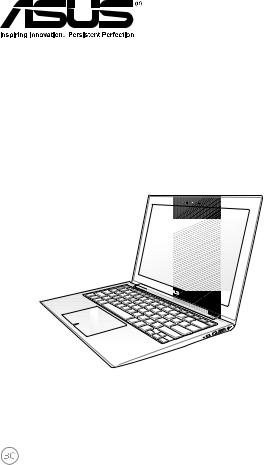
Ноутбук
Электронное руководство

R8233
Первое издание Май 2013
ИНФОРМАЦИЯ ОБ АВТОРСКИХ ПРАВАХ
Любаячастьэтогоруководства,включаяоборудованиеипрограммноеобеспечение,описанныевнем,не можетбытьдублирована,передана,преобразована,сохраненавсистемепоискаилипереведенанадругой языквлюбойформеилилюбымисредствами,кромедокументации,хранящейсяпокупателемсцелью резервирования,безспециальногописьменногоразрешенияASUSTeKCOMPUTERINC.(“ASUS”). ASUSпредоставляетданноеруководство"какесть"безгарантиилюбоготипа,явновыраженной
илиподразумеваемой,включаянеявныегарантииилиусловияполучениякоммерческойвыгодыили пригодностидляконкретнойцели,нонеограничиваясьэтимигарантиямииусловиями.НИПРИ КАКИХОБСТОЯТЕЛЬСТВАХASUS,ЕЕРУКОВОДСТВО,ДОЛЖНОСТНЫЕЛИЦА,СЛУЖАЩИЕИ
ПОСРЕДНИКИНЕНЕСУТОТВЕТСТВЕННОСТИЗАКАКОЙ-ЛИБОКОСВЕННЫЙ,СПЕЦИАЛЬНЫЙ, СЛУЧАЙНЫЙИЛИЗАКОНОМЕРНЫЙУЩЕРБ(ВКЛЮЧАЯУЩЕРБОТУПУЩЕННОЙВЫГОДЫ, НЕСОСТОЯВШЕЙСЯСДЕЛКИ,ПОТЕРИДАННЫХИЛИНЕВОЗМОЖНОСТИИХИСПОЛЬЗОВАНИЯ, ПРЕРЫВАНИЯДЕЯТЕЛЬНОСТИИТ.П.),ДАЖЕВТОМСЛУЧАЕ,ЕСЛИASUSБЫЛАУВЕДОМЛЕНА ОВОЗМОЖНОСТИТАКОГОУЩЕРБА,КОТОРЫЙМОГВОЗНИКНУТЬВРЕЗУЛЬТАТЕДЕФЕКТАИЛИ ОШИБКИВДАННОМРУКОВОДСТВЕЛИБОВИЗДЕЛИИ.
Продукцияиназваниякорпораций,имеющиесявэтомруководстве,могутявлятьсязарегистрированными торговымизнакамиилибытьзащищеннымиавторскимиправамисоответствующихкомпанийииспользуются тольковцеляхидентификации.
ТЕХНИЧЕСКИЕХАРАКТЕРИСТИКИИИНФОРМАЦИЯ,СОДЕРЖАЩИЕСЯВДАННОМ РУКОВОДСТВЕ,ПРИВОДЯТСЯТОЛЬКОВЦЕЛЯХОЗНАКОМЛЕНИЯ.ОНИМОГУТБЫТЬИЗМЕНЕНЫ ВЛЮБОЕВРЕМЯБЕЗУВЕДОМЛЕНИЯИНЕДОЛЖНЫРАССМАТРИВАТЬСЯКАКОБЯЗАТЕЛЬСТВО СОСТОРОНЫASUS.ASUSНЕНЕСЕТКАКОЙБЫТОНИБЫЛООТВЕТСТВЕННОСТИЗАОШИБКИ ИЛИНЕТОЧНОСТИ,КОТОРЫЕМОГУТСОДЕРЖАТЬСЯВНАСТОЯЩЕМРУКОВОДСТВЕ,ВТОМ ЧИСЛЕОТНОСЯЩИЕСЯКОПИСАННЫМВНЕМИЗДЕЛИЯМИПРОГРАММАМ.
Copyright © 2013ASUSTeK COMPUTER INC. Все права защищены.
ОГРАНИЧЕНИЕ ОТВЕТСТВЕННОСТИ
Могутвозникнутьобстоятельства,вкоторыхиз-занарушенияASUSсвоихобязательствиливсилуиных источниковответственностиВыполучитеправонавозмещениеущербасостороныASUS.Вкаждом такомслучаеинезависимоотоснований,дающихВамправопретендоватьнавозмещениеASUSубытков, ответственностьASUSнебудетпревышатьвеличинуущербаоттелесныхповреждений(включаясмерть)и повреждениянедвижимостииматериальноголичногоимуществалибоиныхфактическихпрямыхубытков, вызванныхупущениемилиневыполнениемзаконныхобязательствподанномуЗаявлениюогарантии,ноне болееконтрактнойценыкаждогоизделияпокаталогу.
ASUSбудетнестиответственностьилиосвобождаетВасотответственноститолькозапотери,убыткиили претензии,связанныесконтрактом,невыполнениемилинарушениемданногоЗаявленияогарантии. Этоограничениераспространяетсятакженапоставщиковиреселлеров.Этомаксимальнаявеличина совокупнойответственностиASUS,еепоставщиковиреселлеров.
НИПРИКАКИХОБСТОЯТЕЛЬСТВАХASUSНЕБУДЕТНЕСТИОТВЕТСТВЕННОСТЬВЛЮБЫХ ИЗСЛЕДУЮЩИХСЛУЧАЕВ:(1)ПРЕТЕНЗИИКВАМВСВЯЗИСУБЫТКАМИТРЕТЬИХЛИЦ;
(2)ПОТЕРИИЛИПОВРЕЖДЕНИЯВАШИХЗАПИСЕЙИЛИДАННЫХ;ИЛИ(3)СПЕЦИАЛЬНЫЙ, СЛУЧАЙНЫЙИЛИКОСВЕННЫЙЛИБОКАКОЙ-ЛИБОСОПРЯЖЕННЫЙЭКОНОМИЧЕСКИЙ УЩЕРБ(ВКЛЮЧАЯУПУЩЕННУЮВЫГОДУИЛИПОТЕРИСБЕРЕЖЕНИЙ),ДАЖЕЕСЛИASUS,ЕЕ ПОСТАВЩИКИИЛИРЕСЕЛЛЕРЫБЫЛИУВЕДОМЛЕНЫОВОЗМОЖНОСТИИХВОЗНИКНОВЕНИЯ.
СЕРВИСИПОДДЕРЖКА
Посетитенашсайтhttp://support.asus.com
2 |
Руководство пользователя ноутбука |

Содержание |
|
О руководстве.......................................................................................... |
6 |
Обозначения используемые в руководстве............................................... |
7 |
Иконки.......................................................................................................... |
7 |
Типографские обозначения......................................................................... |
7 |
Информация о правилах безопасности................................................. |
8 |
Использование ноутбука............................................................................. |
8 |
Уход за ноутбуком........................................................................................ |
9 |
Утилизация................................................................................................... |
10 |
Глава 1: Настройка оборудования |
|
Знакомство с ноутбуком......................................................................... |
12 |
Нижняя сторона........................................................................................... |
15 |
Правая сторона............................................................................................. |
16 |
Левая сторона............................................................................................... |
18 |
Подключение внешних устройств (на некоторых моделях)............... |
19 |
Внешний монитор........................................................................................ |
19 |
Глава 2: Использование компьютера |
|
Начало работы......................................................................................... |
22 |
Зарядите ноутбук......................................................................................... |
22 |
Откройте крышку......................................................................................... |
24 |
Нажмите кнопку питания........................................................................... |
24 |
Жесты для сенсорного экрана и тачпэда............................................... |
25 |
Использование сенсорного экрана............................................................. |
25 |
Использование тачпэда............................................................................... |
27 |
Использование клавиатуры.................................................................... |
33 |
Функциональные клавиши......................................................................... |
33 |
Клавиши Windows 8.................................................................................... |
35 |
Мультимедийные клавиши......................................................................... |
35 |
Глава 3: Работа с Windows 8 |
|
Первое включение................................................................................... |
38 |
Руководство пользователя ноутбука |
3 |

Экран блокировки Windows 8................................................................ |
38 |
Интерфейс Windows................................................................................ |
39 |
Начальный экран......................................................................................... |
39 |
Приложения Windows.................................................................................. |
39 |
Горячие точки............................................................................................... |
40 |
Работа с приложениями Windows.......................................................... |
43 |
Запуск приложений..................................................................................... |
43 |
Настройка приложений............................................................................... |
43 |
Открытие экрана с приложениями............................................................. |
46 |
Панель Charms............................................................................................. |
49 |
Функция Snap............................................................................................... |
52 |
Другие сочетания клавиш...................................................................... |
54 |
Подключение к беспроводным сетям................................................... |
56 |
Wi-Fi.............................................................................................................. |
56 |
Bluetooth ...................................................................................................... |
58 |
Режим полета............................................................................................... |
60 |
Подключение к проводным сетям......................................................... |
61 |
Использование сетевого подключения с динамическим IP/PPPoE........ |
61 |
Настройка подключения со статическим IP.............................................. |
63 |
Включение ноутбука............................................................................... |
64 |
Перевод компьютера в спящий режим...................................................... |
64 |
Глава 4: Самотестирование при включении (POST) |
|
Самотестирование при включении (POST).......................................... |
66 |
Доступ к BIOS и устранению неполадок.................................................. |
66 |
BIOS......................................................................................................... |
66 |
Доступ к BIOS.............................................................................................. |
66 |
Настройки BIOS........................................................................................... |
67 |
Устранение неисправностей.................................................................. |
77 |
Обновление компьютера............................................................................. |
77 |
Сброс компьютера....................................................................................... |
78 |
Дополнительные настройки....................................................................... |
79 |
Часто задаваемые вопросы (FAQ) |
|
Полезные советы для вашего ноутбука................................................. |
82 |
4 |
Руководство пользователя ноутбука |

Часто задаваемые вопросы по аппаратному обеспечению................. |
83 |
Часто задаваемые вопросы по программному обеспечению.............. |
86 |
Приложение |
|
Совместимость встроенного модема......................................................... |
92 |
Обзор............................................................................................................. |
93 |
Удостоверение сетевой совместимости..................................................... |
93 |
Федеральная комиссия по средствам связи: Положение о воздействии |
|
помех............................................................................................................. |
95 |
Федеральная комиссия по связи: требования к воздействию |
|
радиочастоты................................................................................................ |
96 |
Заявление о соответствии европейской директиве |
|
(R&TTE 1999/5/EC)..................................................................................... |
97 |
Соответствие европейским стандартам (CE Marking)............................. |
97 |
Промышленный стандарт Канады: требования к воздействию |
|
радиочастоты................................................................................................ |
98 |
Каналы беспроводного доступа в различных диапазонах....................... |
100 |
Ограничение беспроводного доступа во Франции................................... |
100 |
Правила безопасности UL........................................................................... |
102 |
Правила электробезопасности.................................................................... |
103 |
Примечание относительно ТВ.................................................................... |
103 |
REACH.......................................................................................................... |
103 |
Предупреждение потери слуха................................................................... |
103 |
Положения по литию (для литиево-ионных батарей).............................. |
104 |
CTR 21Approval (для ноутбуков со встроенным модемом).................... |
106 |
Совместимость устройства со стандартом ENERGYSTAR.................... |
108 |
Экологическая маркировка Европейского Союза..................................... |
108 |
Декларация и соответствие международным экологическим нормам... |
109 |
Региональные уведомление для Сингапура.............................................. |
109 |
Соответствие японским нормативам......................................................... |
110 |
Руководство пользователя ноутбука |
5 |

О руководстве
В этом руководстве приведена информация о программных и аппаратных функциях компьютера
Глава 1: Настройка оборудования
В этой главе приведена информация о компонентах компьютера.
Глава 2: Использование компьютера
В этой главе приведена информация об использовании компонентов данного компьютера.
Глава 3: Работа с Windows 8
В этой главе приведена информация по использованию
Windows 8.
Глава 4: Самотестирование при включении (POST)
В этой главе приведена информация о POST и изменении настроек компьютера.
Часто задаваемые вопросы (FAQ)
В этом разделе представлены рекомендации и часто задаваемые вопросы относительно данного ноутбука.
Приложение
В этом разделе содержатся уведомления и информация о безопасности.
6 |
Руководство пользователя ноутбука |
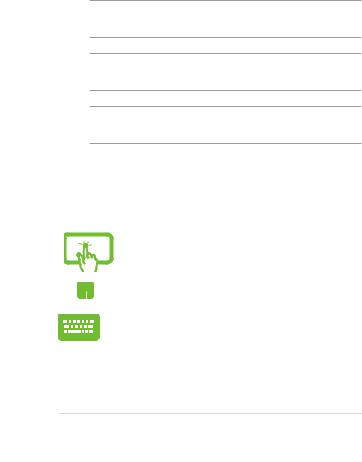
Обозначения используемые в руководстве
Для выделения ключевой информации используются следующие сообщения:
ВАЖНО! Информация, которой Вы должны следовать при выполнении задач.
ПРИМЕЧАНИЕ: Советы и полезная информация, которая поможет при выполнении задач.
ВНИМАНИЕ! Информация о действиях, которые могут привести к повреждению оборудования, потере данных или бытовым травмам.
Иконки
Иконки, отображенные ниже, указывают на устройство, используемое для выполнения действий.
= Использование сенсорного экрана.
=Использование тачпэда.
= Использование
клавиатуры.
Типографские обозначения
Жирный = Означает меню или выбранный элемент. Курсив = Указывает разделы в этом руководстве.
Руководство пользователя ноутбука |
7 |
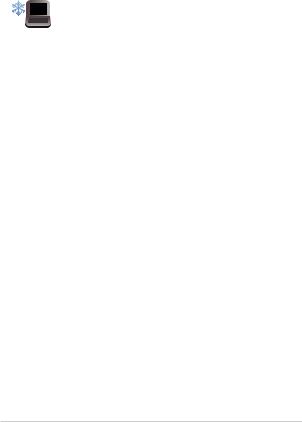
Информация о правилах безопасности
Использование ноутбука
Этот ноутбук может использоваться при температуре воздуха в диапазоне от 5°C (41°F)
до 35°C (95°F).
Обратите внимание на этикетку на нижней стороне ноутбука и убедитесь, что Ваш блок питания поддерживает соответствующее напряжение.
Не размещайте ноутбук на коленях или других частях тела во включенном состоянии во избежание ожогов.
Не пользуйтесь поврежденными сетевыми шнурами, аксессуарами и периферийными устройствами.
Не помещайте включенный ноутбук в сумку и не накрывайте его любыми материалами, которые могут затруднить циркуляцию воздуха.
На помещайте ноутбук на неровную или неустойчивую поверхность.
Ноутбук можно пропускать через рентгеновский сканер, но не рекомендуется проносить его через магнитные детекторы или подвергать его воздействию магнитных жезлов.
Если Вы собираетесь пользоваться ноутбуком во время авиаперелета, сообщите об этом авиакомпании.
8 |
Руководство пользователя ноутбука |
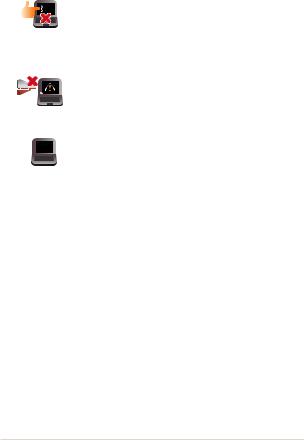
Уход за ноутбуком
Прежде чем чистить ноутбук, отключите его от сети и извлеките аккумулятор. Используйте чистую губку или кусочек замши, смоченный в воде или неабразивном чистящем средстве. Удалите лишнюю влагу сухой тряпкой.
Не используйте чистящие средства и растворители, такие, как бензол, или иные химикаты для очистки поверхности ноутбука или рядом с ним.
Не ставьте предметы на поверхность ноутбука и не засовывайте в него посторонние предметы.
Не подвергайте ноутбук воздействию сильных магнитных или электрических полей.
Не подвергайте ноутбук воздействию жидкостей и не используйте в условиях повышенной влажности.
Не помещайте ноутбук в пыльную или грязную среду.
Не пользуйтесь ноутбуком в непосредственной близости от места утечки газа.
Руководство пользователя ноутбука |
9 |
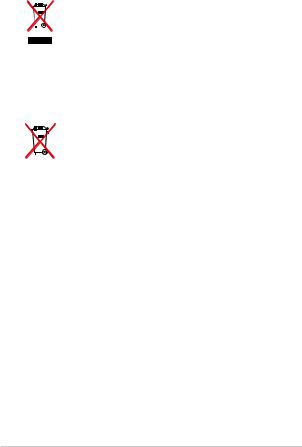
Утилизация
НЕ выбрасывайте ноутбук вместе с бытовым мусором. Этот продукт предназначен для повторного использования и переработки. Символ перечеркнутого мусорного бака означает, что продукт (электрическое и электронное оборудование и содержащие ртуть аккумуляторы) нельзя выбрасывать вместе с бытовым мусором. Ознакомьтесь с правилами утилизации таких продуктов.
Не выбрасывайте аккумулятор вместе с бытовым мусором. Символ перечеркнутого мусорного бака означает, что аккумулятор нельзя выбрасывать вместе с бытовым мусором.
10 |
Руководство пользователя ноутбука |

Глава 1:
Настройка оборудования
Руководство пользователя ноутбука |
11 |
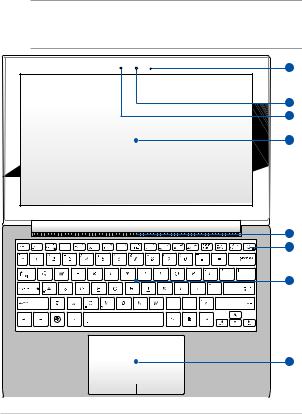
Знакомство с ноутбуком
Вид сверху
ПРИМЕЧАНИЕ: Раскладка клавиатуры может отличаться в зависимости от региона. Расположение элементов на верхней стороне может отличаться в зависимости от модели.
1 |
2 |
3 |
4 |
5 |
6 |
7 |
8
12 |
Руководство пользователя ноутбука |
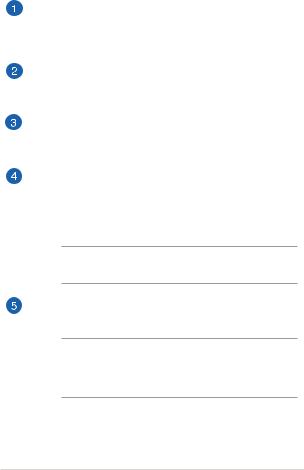
Датчик освещенности
Датчик освещенности автоматически устанавливает яркость LCD дисплея и подсветки клавиатуры в зависимости от текущего освещения.
Камера
Встроенная камера позволяет делать фотоснимки и записывать видео.
Микрофон
Встроенный микрофон может использоваться для видеоконференций, записи голоса или наложения звука.
Сенсорный экран
Дисплей высокой четкости обеспечивает превосходное изображение при просмотре фотографий, видео и других мультимедийных файлов. Сенсорный экран позволяет Вам управлять устройством, используя жесты.
ПРИМЕЧАНИЕ: Разрешение дисплея может изменяться в зависимости от модели.
Вентиляционные отверстия
Отверстия предназначены для охлаждения ноутбука.
ВАЖНО! Для предотвращения перегрева убедитесь, что бумаги, книги, одежда, кабели или другие предметы не препятствуют попаданию воздуха в вентиляционные отверстия.
* только на некоторых моделях
Руководство пользователя ноутбука |
13 |
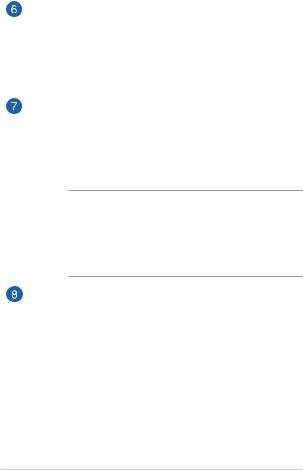
Кнопка питания
Нажмите кнопку питания для включения/отключения ноутбука. Кнопка питания также используется для перевода ноутбука в ждущий или спящий режимы.
Если ноутбук перестает отвечать на запросы, нажмите и удерживайте кнопку питания в течение 4 секунд.
Клавиатура
Клавиатура состоит из клавиш стандартного размера с удобным ходом (глубиной нажатия). Функциональные клавиши предоставляют быстрый доступ к приложениям и функциям Windows.
ПРИМЕЧАНИЕ:
•Раскладка клавиатуры может отличаться в зависимости от региона.
•На некоторых моделях имеется подсветка клавиатуры.
Тачпэд
Тачпэд позволяет использовать жесты для навигации по экрану, предоставляя интуитивно понятный
пользовательский интерфейс. Он также имитирует функции обычной мыши.
14 |
Руководство пользователя ноутбука |

Нижняя сторона
ПРИМЕЧАНИЕ: Расположение элементов на нижней стороне может отличаться в зависимости от модели.
ВНИМАНИЕ! Нижняя сторона ноутбука может нагреваться во включенном состоянии или в процессе зарядки аккумулятора. Не используйте ноутбук поверхностях, которые могут блокировать отверстия.
ВАЖНО! Время питания от аккумулятора зависит от используемых приложений и определяется характеристиками ноутбука. Разборка аккумулятора невозможна, при необходимости он заменяется целиком в сервисном центре.
Стереодинамики
В данном ноутбуке используется технология SonicMaster разработанная совместно с Bang & Olufsen ICEPower, обеспечивающая живой, реалистичный звук даже без наушников.
Руководство пользователя ноутбука |
15 |
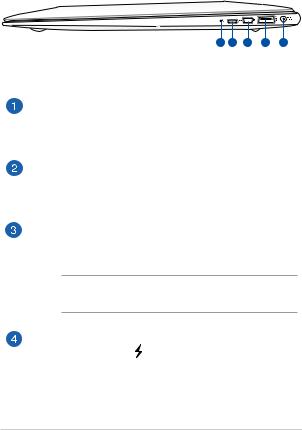
Правая сторона
1 2 3 4 5
Индикатор питания
Индикатор питания загорается, показывая, что ноутбук включен, и мигает, показывая, что ноутбук находится в спящем режиме.
Разъем micro-HDMI
Этот порт предназначен для подключения к монитору или телевизору и позволяет воспроизводить содержимое HD DVD и Blu-Ray.
Разъем Mini DisplayPort
Предназначен для подключения ноутбука к внешнему монитору с разъемом DisplayPort или VGA.
ПРИМЕЧАНИЕ: Этот mini DisplayPort не поддерживает функцию DP++ (Dual-mode DisplayPort).
Порт USB 3.0 с функцией USB Charger+
Порт USB 3.0 с иконкой поддерживает функцию USB
Charger+. USB Charge+ позволяет подзаряжать мобильные устройства когда ноутбук включен, отключен или находится в спящем режиме (некоторые модели).
16 |
Руководство пользователя ноутбука |
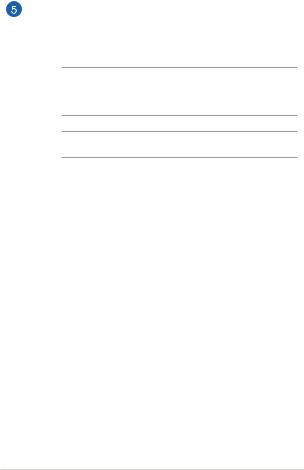
Разъем питания (пост. ток)
Предназначен для подключения блока питания, который обеспечивает питанием ноутбук и заряжает встроенный аккумулятор.
ВНИМАНИЕ! Блок питания может нагреваться при использовании. Убедитесь, что Вы не накрыли блок питания чем-либо и держите его подальше от тела.
ВАЖНО! Используйте только поставляемый блок питания.
Руководство пользователя ноутбука |
17 |
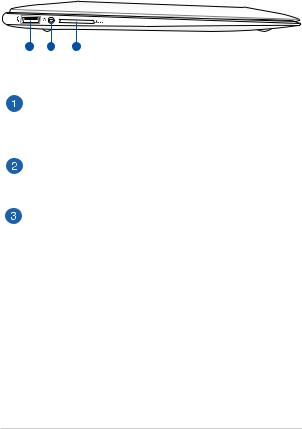
Левая сторона
1 2 3
Порт USB 3.0
Порт универсальной последовательной шины (USB 3.0) обеспечивает скорость передачи данных до 5 Гбит/сек и обратно совместим с USB 2.0.
Разъем для наушников
Этот разъем используется для передачи звуковых сигналов ноутбука на колонки с усилителем или в наушники.
Слот карт памяти
Эта модель ноутбука оснащена встроенным кардридером, поддерживающим карты памяти MMC, SD и SDHC.
18 |
Руководство пользователя ноутбука |

Подключение внешних устройств (на некоторых моделях)
Внешний монитор
Используйте поставляемый переходник mini DisplayPort->VGAдля подключения внешнего дисплея.
Разъем Mini DisplayPort
Переходник
Mini
DisplayPort->
VGA
VGA
кабель 


Внешний
монитор
Руководство пользователя ноутбука |
19 |
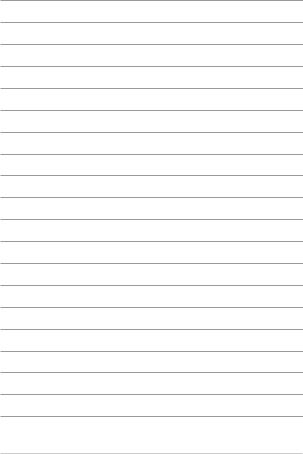
20 |
Руководство пользователя ноутбука |

Глава 2: Использование ноутбука
Руководство пользователя ноутбука |
21 |
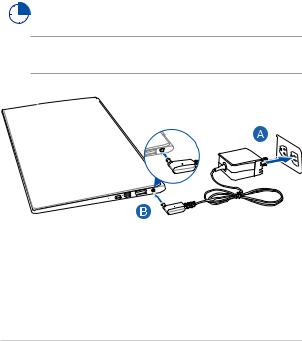
Начало работы
Зарядите ноутбук.
A.Подключите блок питания к розетке (100В-240В).
B.Подключите шнур от блока питания к разъему питания (DC) ноутбука.
Перед использованием ноутбука в первый раз, зарядите аккумулятор в течение 3 часов.
ПРИМЕЧАНИЕ: Блок питания может отличаться в зависимости от модели и региона.
22 |
Руководство пользователя ноутбука |
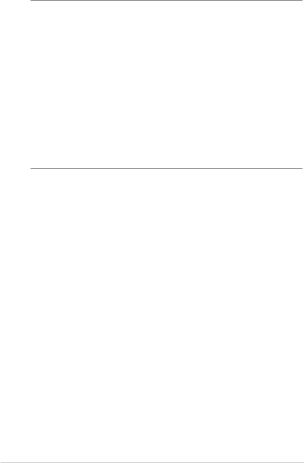
ВАЖНО!
•Перед включением ноутбука в первый раз подключите блок питания.
•Используйте только поставляемый блок питания.
•Информация о блоке питания:
•Входное напряжение: 100~240 В переменного тока
•Частота: 50-60 Гц
•Выходной ток: 2,37A(45 Вт)
•Выходное напряжение: 19 В пост. тока
Руководство пользователя ноутбука |
23 |
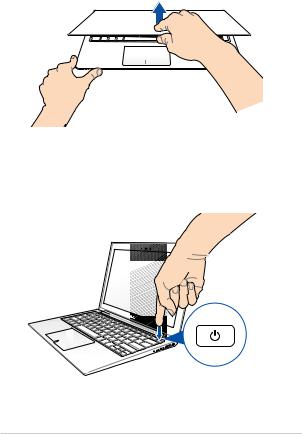
Откройте крышку.
Нажмите кнопку питания.
24 |
Руководство пользователя ноутбука |
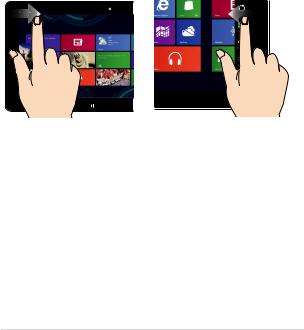
Жесты для сенсорного экрана* и тачпэда
Жесты позволяют запускать программы и получать доступ к настройкам ноутбука. Использование жестов на сенсорном экране* и тачпэде смотрите на следующих иллюстрациях.
Использование сенсорного экрана.*
Скольжение слева направо |
Скольжение справа налево |
Для перестановки запущенных приложений проведите по левому краю.
* только на некоторых моделях
Для запуска панели Charms проведите пальцем от правого края экрана влево.
Руководство пользователя ноутбука |
25 |

Уменьшить Увеличить
Сведите два пальца на |
Разведите два пальца на |
сенсорном экране. |
сенсорном экране. |
Скольжение от верхнего края |
Скольжение пальцем |
•На главном экране проведите пальцем от верхнего края вниз для отображения панели Все приложения.
•В запущенномприложении проведитепальцем от верхнего края вниз для отображения его меню.
Проведите пальцем вверх/ вниз или влево/вправо для прокрутки экрана.
26 |
Руководство пользователя ноутбука |

Использование тачпэда
Жесты позволяют запускать программы и получать доступ к настройкам ноутбука. Использование жестов на тачпэде смотрите на следующих иллюстрациях.
Перемещение курсора
Для перемещения курсора на экране проведите пальцем по тачпэду.
Скольжение по горизонтали
Скольжение по вертикали
Скольжение по диагонали
Руководство пользователя ноутбука |
27 |
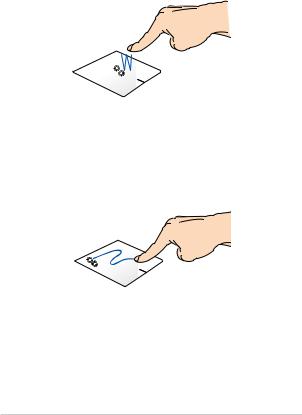
Жесты одним пальцем
Касание/Двойное касание
•В главном экране нажмите приложение для его запуска.
•В режиме рабочего стола нажмите элемент дважды для его запуска.
Перетаскивание
Выберите пункт, коснувшись его два раза, затем переместите палец, не отрывая его от тачпэда. Оторвите палец от тачпэда для перемещения элемента на новое место.
28 |
Руководство пользователя ноутбука |
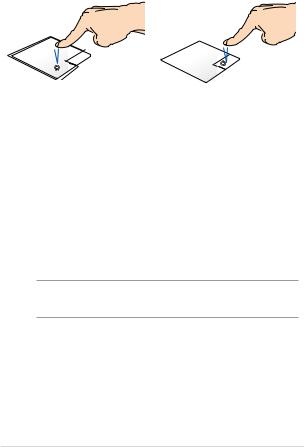
Щелчок левой кнопкой |
Щелкните правой кнопкой |
||||
|
|
|
|
|
|
•В главном экране нажмите приложение для его запуска.
•В режиме рабочего стола нажмите элемент дважды для его запуска.
•На главном экране нажмите приложение для его выбора и отображения его настроек. Эту кнопку можно использовать для отображения панели Все приложения.
•В режиме рабочего стола нажатие кнопки приводит отображению контекстного меню.
ПРИМЕЧАНИЕ: Области внутри пунктирной линии отображают расположение левой и правой кнопки на тачпэде.
Руководство пользователя ноутбука |
29 |
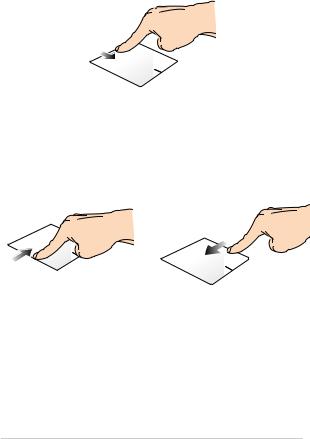
Скольжение от верхнего края
•На главном экране проведите пальцем от верхнего края вниз для отображения панели Все приложения.
•В запущенном приложении проведите пальцем от верхнего края вниз для отображения его меню.
Скольжение слева направо |
Скольжение справа налево |
|||||
|
|
|
|
|
|
|
|
|
|
|
|
|
|
|
|
|
|
|
|
|
Для перестановки запущенных |
Для запуска панели Charms |
приложений проведите пальцем |
проведите пальцем от правого |
от левого края вправо. |
края экрана влево. |
30 |
Руководство пользователя ноутбука |
